Wie öffne ich Excel auf Mac?
Haben Sie ein Mac -Benutzer, der Schwierigkeiten hat, Ihre Excel -Dokumente zu öffnen? Das Öffnen von Excel auf Mac scheint eine entmutigende Aufgabe zu sein, muss es aber nicht sein. Mit nur wenigen einfachen Schritten können Sie jedes Excel -Dokument auf Ihrem Mac öffnen. In diesem Artikel führen wir Sie durch, wie Sie Excel auf Mac öffnen, damit Sie schnell und einfach zur Arbeit gehen können.
Wie öffne ich Excel auf Mac?
- Klicken Sie auf die Finder Symbol im Dock, um ein Finderfenster zu öffnen.
- Wählen Anwendungen Aus der Seitenleiste.
- Lokalisieren Microsoft Excel In der Anwendungsliste.
- Doppelklicken Sie Microsoft Excel es zu öffnen.
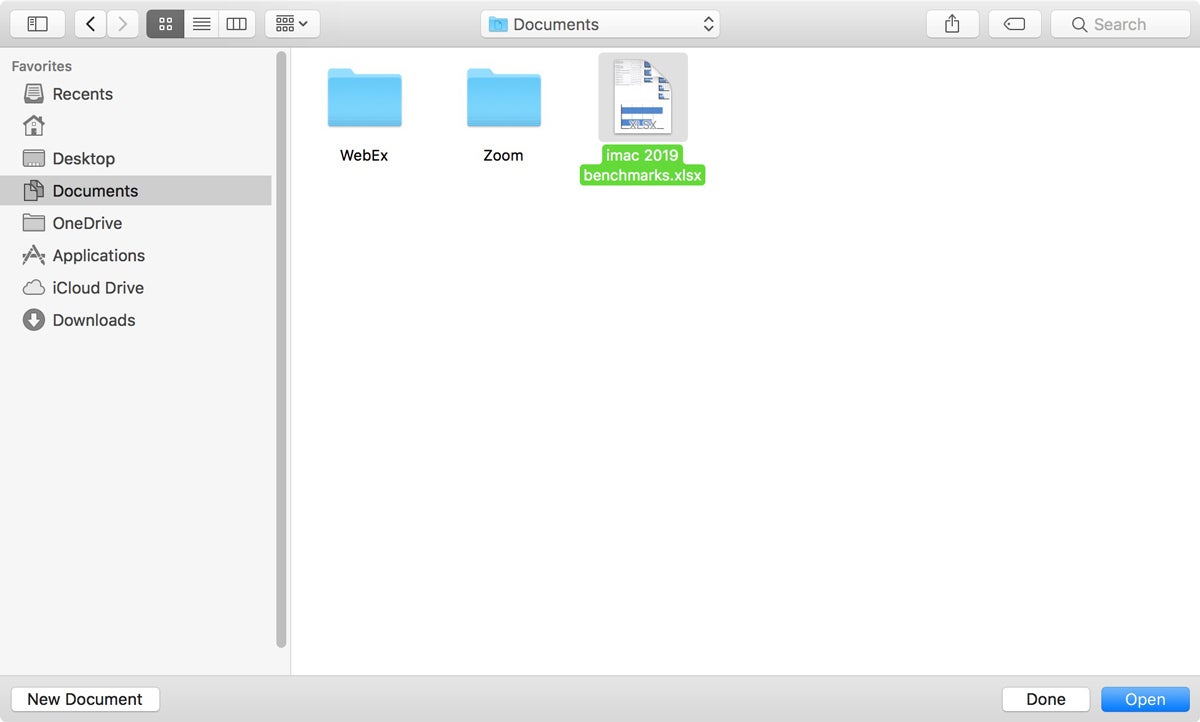
So öffnen Sie Microsoft Excel auf dem Mac
Microsoft Excel ist eines der am häufigsten verwendeten Tabellenprogramme, die heute verfügbar sind. Es ist auch für Mac erhältlich und einfach zu öffnen und auf Ihrem Computer zu verwenden. Hier erfahren Sie, wie Sie Microsoft Excel auf Mac öffnen.
Laden Sie Microsoft Office herunter und installieren Sie es
Der erste Schritt, um Microsoft Excel auf Mac zu öffnen, besteht darin, Microsoft Office herunterzuladen und zu installieren. Microsoft Office ist eine Reihe von Programmen, die Excel, Word, PowerPoint und mehr umfassen. Sie können die Suite auf der Microsoft -Website kaufen oder die Testversion herunterladen. Sobald Sie Microsoft Office heruntergeladen und installiert haben, können Sie Excel öffnen.
Öffnen Sie Microsoft Excel
Sobald Microsoft Office installiert ist, können Sie Excel öffnen, indem Sie auf das Symbol „Microsoft Excel“ im Dock klicken. Alternativ können Sie Excel öffnen, indem Sie auf die Registerkarte "Datei" in der oberen linken Ecke des Bildschirms klicken und dann "Öffnen" auswählen. Wenn Sie nach einer bestimmten Datei suchen, können Sie die Suchleiste verwenden, um sie zu finden.
Erstellen Sie eine neue Arbeitsmappe
Wenn Sie ein neues Projekt starten, können Sie eine neue Arbeitsmappe erstellen, indem Sie in der Registerkarte "Datei" in der oberen linken Ecke klicken und dann „Neu“ auswählen. Von dort aus können Sie aus einer Vielzahl von vorgefertigten Vorlagen auswählen oder eine leere Arbeitsmappe erstellen.
Wählen Sie eine Vorlage
Wenn Sie eine vorgefertigte Vorlage verwenden möchten, können Sie in der oberen rechten Ecke auf die Registerkarte "Vorlage" klicken. Sie können aus einer Vielzahl von Vorlagen auswählen, einschließlich Budgetierung, Rechnungsstellung und vielem mehr. Wenn Sie eine Vorlage ausgewählt haben, klicken Sie auf "Erstellen", um die Vorlage in Excel zu öffnen.
Erstellen Sie eine leere Arbeitsmappe
Wenn Sie eine leere Arbeitsmappe erstellen möchten, können Sie in der oberen rechten Ecke auf die Registerkarte "leerer Arbeitsbuch" klicken. Dadurch wird eine leere Arbeitsmappe ohne vorgefertigte Inhalte geöffnet. Von hier aus können Sie Ihre eigenen Tabellenkalkulationen erstellen und Daten eingeben.
Speichern Sie Ihre Arbeitsmappe
Sobald Sie Ihre Excel -Arbeitsmappe erstellt oder bearbeitet haben, können Sie sie speichern, indem Sie in der Registerkarte "Datei" in der oberen linken Ecke klicken und dann "Speichern" auswählen. Sie können dann Ihrem Arbeitsbuch einen Namen geben, einen Ort auswählen, um ihn zu speichern, und klicken Sie auf "Speichern", um ihn zu speichern.
Wählen Sie ein Dateiformat
Wenn Sie Ihre Arbeitsmappe speichern, können Sie aus einer Vielzahl von Dateiformaten wählen, einschließlich .xlsx, .xls, .csv und mehr. Durch die Auswahl des richtigen Formats wird sichergestellt, dass Ihre Datei mit anderen Programmen kompatibel ist.
Eröffnen Sie eine vorhandene Arbeitsmappe
Wenn Sie eine vorhandene Arbeitsmappe öffnen möchten, können Sie in der oberen linken Ecke auf die Registerkarte "Datei" klicken und dann "Öffnen" auswählen. Von hier aus können Sie die Arbeitsmappe finden, die Sie öffnen möchten, und klicken Sie dann auf "Öffnen", um es zu öffnen.
Abschluss
Das Öffnen von Microsoft Excel auf Mac ist einfach. Sie können Microsoft Office herunterladen und installieren und dann Excel öffnen, indem Sie auf das Symbol „Microsoft Excel“ im Dock klicken. Sie können auch ein neues Arbeitsbuch erstellen, Ihre Arbeitsmappe speichern und ein vorhandenes Arbeitsbuch eröffnen. Mit Microsoft Excel können Sie Tabellenkalkulationen auf Ihrem Mac erstellen und bearbeiten.
Verwandte FAQ
Was ist Excel?
Excel ist eine von Microsoft entwickelte Tabellenkalkulationssoftware, mit der Benutzer Daten organisieren, speichern und analysieren können. Es ist ein leistungsstarkes Tool für die Datenanalyse, mit dem Benutzer Diagramme und Diagramme erstellen, Berechnungen durchführen und mehr ausführen können. Excel ist sowohl für Windows als auch für Mac verfügbar und eines der beliebtesten verfügbaren Tabellenprogramme.
Wie öffne ich Excel auf meinem Mac?
Das Öffnen von Excel auf Ihrem Mac ist einfach. Öffnen Sie zunächst die Finderanwendung. Klicken Sie dann auf den Ordner "Anwendungen". In diesem Ordner finden Sie den Microsoft Office -Ordner. Im Microsoft Office -Ordner finden Sie die Excel -Anwendung. Doppelklicken Sie auf das Excel-Symbol, um das Programm zu starten.
Welche Versionen von Excel stehen für Mac zur Verfügung?
Die neueste Version von Excel für Mac ist Excel für Mac 2016. Diese Version ist als Teil des Microsoft Office für Mac 2016 erhältlich, der im Microsoft Store oder bei anderen Einzelhändlern gekauft werden kann. Darüber hinaus können Office 365 -Abonnenten über das Office 365 -Abonnement auf Excel für Mac 2016 zugreifen.
Muss ich eine Lizenz erwerben, um Excel auf Mac zu verwenden?
Ja, eine Lizenz ist erforderlich, um Excel auf Mac zu verwenden. Wenn Sie eine einmalige Lizenz für Microsoft Office für Mac 2016 erwerben, können Sie Excel für Mac 2016 verwenden. Außerdem können Office 365-Abonnenten über das Abonnement auf Excel für Mac 2016 zugreifen.
Was sind einige der Merkmale von Excel für Mac?
Excel für Mac 2016 enthält alle Funktionen von Excel für Windows sowie einige Mac-spezifische Funktionen. Dazu gehören eine verbesserte Benutzeroberfläche, Unterstützung für mehrere Fenster, ein verbessertes Band und eine verbesserte Leistung. Darüber hinaus enthält Excel für Mac 2016 eine neue Charting -Engine, mit der Benutzer detailliertere und visuell ansprechende Diagramme erstellen können.
Was kostet Excel für Mac?
Die Kosten für Excel für Mac hängen davon ab, wie Sie es kaufen. Wenn Sie eine einmalige Lizenz für Microsoft Office für Mac 2016 erwerben, kostet es rund 149,99 US-Dollar. Wenn Sie es als Teil eines Office 365 -Abonnements kaufen, kostet es etwa 99,99 USD pro Jahr. Darüber hinaus können Office 365 -Abonnenten durch ihr Abonnement auf Excel für Mac 2016 zugreifen.
So öffnen Sie Microsoft Excel in Mac | Exportieren Sie die Zahlen in Microsoft Excel |
Zusammenfassend ist das Öffnen von Excel auf Mac ein einfacher Prozess. Sie müssen lediglich das Finderfenster öffnen, dann den Ordner für Anwendungen auswählen und nach dem Microsoft Office -Ordner suchen. Sobald Sie den Ordner gefunden haben, doppelklicken Sie auf das Excel-Programm und Sie sind bereit zu gehen. Mit diesen einfachen Schritten können Sie jetzt mit Leichtigkeit Excel auf Ihrem Mac verwenden.




















